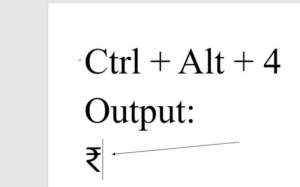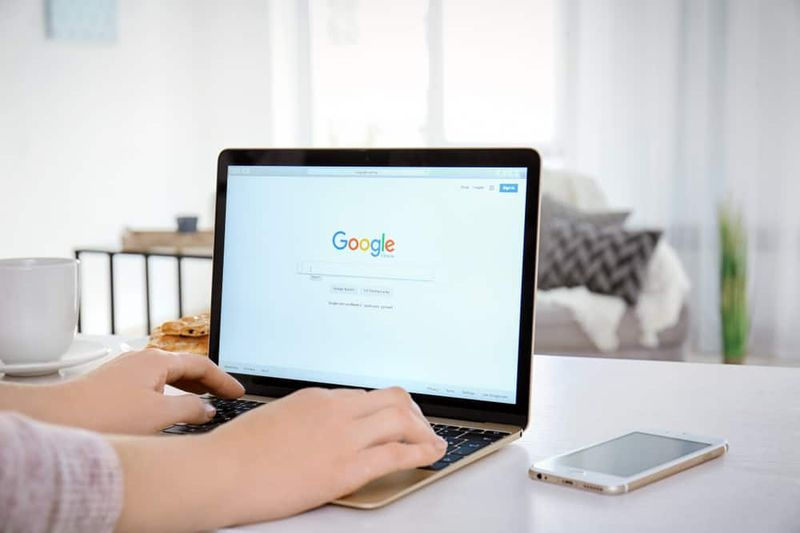Ghid pas cu pas pentru a solicita site-ul mobil în Chrome
Doriți să solicitați un site mobil în Chrome? Site-urile mobile sunt optimizate pentru vizualizare pe un dispozitiv mobil. Unele site-uri web mobile sunt optimizate doar pentru aspect, în timp ce altele difuzează conținut special care nu necesită date. Cel mai bun site mobil este unul care vă poate oferi acces la tot ceea ce poate face site-ul desktop, dar platforma mobilă încă are restricțiile sale. Site-ul nu oferă întotdeauna aceeași experiență utilizatorilor săi de telefonie mobilă. Dacă utilizați Chrome pe mobil, puteți ocoli acest lucru doar solicitând site-ul desktop. Chrome vă va afișa site-ul pentru desktop în afară de cel mobil, pe care îl implică și el implicit. Cu toate acestea, pe iOS, nu puteți solicita site-ul mobil în Chrome ori de câte ori treceți la modelul desktop, adică până acum.
Crom pentru iOS a fost actualizat cu opțiunea de a solicita site-ul smartphone-ului ori de câte ori treceți la versiunea desktop.
Cum să solicitați un site mobil:

Solicitați site mobil - Actualizați Chrome pentru iOS
Actualizați Chrome pentru iOS la noua sa variantă. Această caracteristică a fost inclusă în versiunea 60.0.3112.72. Faceți clic pe butonul de depășire situat în partea dreaptă sus și din meniu, alegeți „Solicitați site-ul desktopului”. Ori de câte ori vă mutați pe site-ul desktop, faceți clic din nou pe butonul de revărsare. Apoi veți vedea opțiunea „Solicitați site mobil” din meniu. Faceți clic pe acesta pentru a reveni la site-ul mobil.
cum să arunci lucrurile în Roblox
În varianta mai veche a Chrome pentru iOS, ori de câte ori ați trecut la modelul desktop, opțiunea „Solicitați site-ul desktopului” va fi oprită. În mod normal, închideți fila și apoi deschideți site-ul web în ultima filă pentru a accesa din nou site-ul mobil. Asigurați-vă că, atunci când un site web nu are un model mobil, nu puteți utiliza această opțiune pentru a forța site-ul web să vă afișeze unul.
Solicitați site mobil - Actualizați Chrome pentru Android
Accesați o filă nouă și navigați la un site web. Apoi faceți clic pe butonul de depășire și vizualizați caseta situată lângă „Solicitați site-ul desktopului”. Apoi Chrome va încărca site-ul desktop. Dacă doriți să vă întoarceți la site-ul mobil, mergeți la aceiași bărbați, apoi debifați caseta situată lângă „Solicitați site-ul desktopului”.
Chrome pentru Android și iOS are o inconsecvență destul de mare în ceea ce privește caracteristicile. De exemplu, în Chrome pentru Android, puteți activa multe steaguri experimentale, în timp ce acestea nu pot exista în Chrome pentru iOS. O parte din această inconsecvență se datorează naturii închise a iOS, cu toate acestea, această caracteristică este o excepție. De fapt, Chrome pentru iOS oferă câteva caracteristici pe care varianta sa de Android nu le are. De exemplu, puteți scana pur și simplu coduri QR în Chrome pentru iOS.
Concluzie:
Sper că acest ghid te-a ajutat. Spuneți-ne mai jos dacă am ratat ceva sau dacă doriți să împărtășiți altceva.
dd wrt vs tomate